jadi sekarang untuk pembuatan animasi kartun harus diselesaikan di Photosahop. sebenarnya semua animasi ini bisa langsung dikerjakan di Photoshop, cuma karena kebiasaan saya dan pengeditannya lebih mudah dilakukan di CorelDraw, maka kita akan membuat Bahan untuk animasi Kartun ini di CorelDraw saja.
pertama buatlah gambar kartun sederhana seperti di bawah ini,
tidak harus gambar Batman, gambar apa saja terserah anda.
buatlah gambar menjadi 6 Group
masing masing
1. Bagian Kepala
2. Bagian Tubuh
3.& 4. Bagian Lengan
5.& 6. Bagian Kaki
setelah di Group pada bagian lengan dan kaki pindahkan pusat Rotasi ke pangkalnya
seperti pada gambar, gunanya untuk memudahkan penganimasian
Pilih Semua gambar dengan cara drag sekitarnya (jangan di Group)
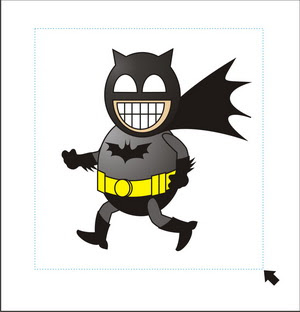
lalu buat halaman baru paste di halaman baru (Halaman 2) lalu geserkan bagian yang akan digerakan misalnya bagian lengan dan kaki, bagian kepala bisa juga digeser sedikit.
kemudian Export (Ctrl+E) beri nama "Object 2" simpan dalam format Jpg.
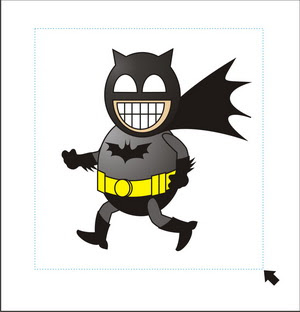
lalu buat halaman baru paste di halaman baru (Halaman 2) lalu geserkan bagian yang akan digerakan misalnya bagian lengan dan kaki, bagian kepala bisa juga digeser sedikit.
kemudian Export (Ctrl+E) beri nama "Object 2" simpan dalam format Jpg.
lakukan lagi hal yang sama untuk halaman 3, 4, 5 dan seterusnya
banyaknya gambar terserah anda yang menentukan, tetapi makin banyak gambar makin bagus. dan semuanya di export ke format Jpg.
nah sekarang kita sudah punya beberapa gambar format Jpg. dengan nama "objek 1 sampai 5"
dan untuk selanjutnya kita akan selesaikan animasinya di Photoshop
bersambung ... !









No comments:
Post a Comment